Cara mengatasi penyimpanan penuh pada laptop berbasis Windows 10 sebenarnya cukup sederhana. Langkah-langkah menghapus cache di windows 10 bertujuan untuk menghapus cache yang terakumulasi.
Ketika laptop mengalami masalah penyimpanan penuh, tanda-tandanya dapat dilihat dari warna merah pada storage atau penurunan kinerja perangkat yang menyebabkan keterlambatan dalam menjalankan tugas.
Namun, Anda tidak perlu cemas jika menghadapi situasi ini. Salah satu faktor yang berkontribusi terhadap pengisian memori adalah keberadaan file cache yang berasal dari berbagai sumber seperti aplikasi, aktivitas browsing, dan kegiatan online lainnya.
Penting untuk diingat bahwa file cache memiliki peran vital dalam menyimpan data yang memungkinkan aplikasi atau platform untuk lebih responsif dan efisien dalam memuat informasi.
File-file ini mungkin terletak dalam berbagai lokasi, termasuk dalam recycle bin atau folder aplikasi tertentu.
Dengan menghapus cache di Windows 10 secara berkala, Anda dapat memastikan laptop tetap berjalan lancar tanpa terbebani oleh akumulasi cache yang tidak perlu.
Mengenal Apa Itu Cache
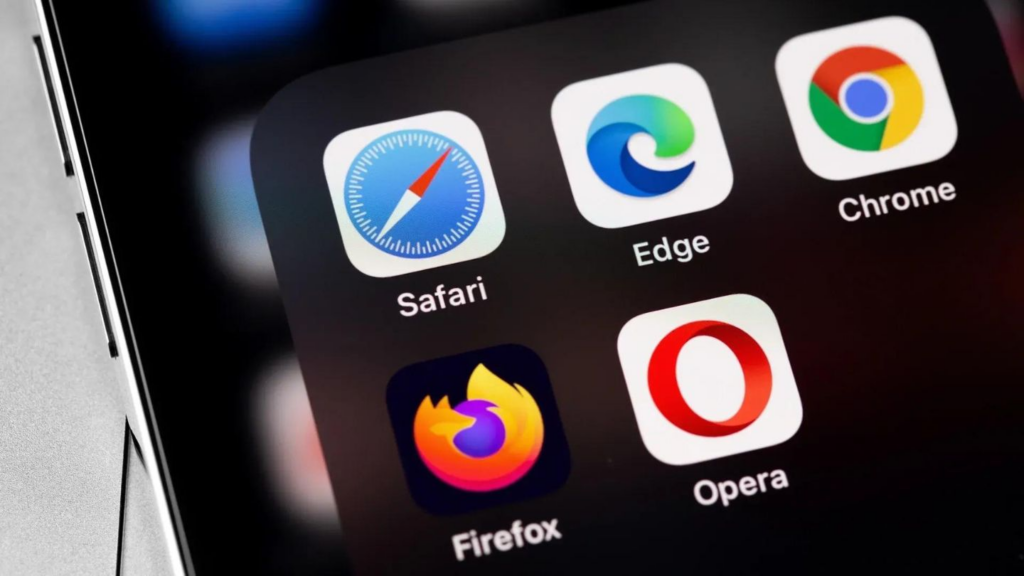
Cache adalah proses penyimpanan sementara data untuk mengurangi waktu loading atau muat suatu situs web atau aplikasi. Dengan kata lain, cache membantu dalam mempercepat tampilan halaman situs dan aplikasi.
Dalam analogi sederhana, cache dapat dibandingkan dengan pengalaman berkunjung ke pusat perbelanjaan yang baru dibuka. Ketika pertama kali datang, mungkin sulit untuk menemukan barang yang dicari.
Namun, setelah berkeliling dan menemukan posisi barang tersebut, kunjungan berikutnya akan lebih efisien karena sudah tahu di mana letaknya. Konsep ini mencerminkan cara kerja cache.
Jika tidak ada cache, proses tampilan halaman web dan akses aplikasi bisa memakan waktu yang lama. Oleh karena itu, banyak situs web menggunakan teknologi cache ini untuk meningkatkan pengalaman penggunanya.
Tidak dapat dipungkiri cache juga bisa menjadikan laptop lebih lemot, sehingga Anda harus menghapus cache.
Fungsi Cache
Sebelum membahas lebih lanjut mengenai cara membersihkan cache di laptop agar tidak lemot, maka kenali fungsinya terlebih dahulu.
Mempercepat Loading Gambar dan Thumbnail
Cache memungkinkan gambar dan thumbnail yang sudah pernah dimuat sebelumnya untuk diambil dari penyimpanan sementara, sehingga mengurangi waktu yang diperlukan untuk memuat halaman.
Akses Lebih Cepat
Cache memungkinkan pengguna untuk mengakses situs web lebih cepat melalui browser mereka, karena sebagian data sudah tersimpan di perangkat pengguna.
Namun, Anda tetap perlu menghapus cache di Windows 10 agar kinerja laptop tidak berat.
Meningkatkan Performa Aplikasi atau Situs
Dengan menyimpan data yang sering diakses dalam cache, kinerja aplikasi atau situs web dapat ditingkatkan karena mengurangi waktu yang diperlukan untuk mengambil data dari sumber asli.
Mengurangi Beban Back-End
Cache mengurangi beban pada server karena sebagian permintaan dapat dipenuhi dari data yang sudah tersimpan di perangkat pengguna.
Mengurangi Biaya Database
Dengan mengurangi permintaan ke server database, penggunaan cache dapat mengurangi biaya operasional untuk mengakses data.
Namun, ketika cache dihapus, data atau informasi yang tersimpan dalam aplikasi atau situs web juga akan terhapus.
Ini bisa mengakibatkan peningkatan waktu akses saat pengguna ingin kembali mengunjungi situs atau membuka aplikasi.
Oleh karena itu, tetap harus menghapus cache di Windows 10.
Jenis cache
Cache dapat dikelompokkan menjadi dua kategori utama, yaitu cache sisi klien (client-side cache) dan cache sisi server (server-side cache).
Cache sisi klien digunakan untuk menyimpan data pada perangkat pengguna, seperti browser cache yang menyimpan file data untuk penggunaan selanjutnya.
Di sisi lain, cache sisi server memungkinkan data diproses pada server situs web, memungkinkan data ditampilkan dengan cepat dan meningkatkan pengalaman pengguna.
Pertanyaan yang muncul adalah apakah perlu menghapus cache? Dalam banyak kasus, cache dianggap sebagai penyebab kinerja perangkat melambat, baik itu smartphone atau komputer.
Oleh karena itu, disarankan untuk secara berkala menghapus cache di Windows 10 guna mempercepat kinerja perangkat.
Namun, penting untuk tidak menghapusnya terlalu sering karena ini dapat menyebabkan akses aplikasi atau situs web menjadi lebih lambat.
Beberapa panduan merekomendasikan untuk hanya menghapus cache jika aplikasi atau situs bermasalah.
Dalam konteks browser, meskipun ada opsi untuk menghapus cache, tidak diperlukan untuk melakukannya terlalu sering. Tindakan ini justru dapat memperlambat akses ke situs web.
Dalam situasi tertentu, menghapus cache bisa bermanfaat, tetapi keputusan ini sebaiknya diambil dengan pertimbangan matang.
Secara keseluruhan, cache adalah elemen penting dalam mempercepat akses dan memperbaiki pengalaman pengguna saat mengakses situs web dan aplikasi.
Meskipun menghapus cache bisa memiliki manfaat dalam beberapa situasi, tindakan ini perlu dipertimbangkan secara hati-hati agar tidak mengganggu kinerja penggunaan yang efisien.
Cara Menghapus Cache di Windows 10 Paling Efektif
Berikut ini beberapa cara menghapus cache di Windows 10 yang bisa Anda lakukan:
Cara Menghapus Cache di Laptop Melalui Menu Run Start
Untuk menghapus cache di laptop yang menjalankan sistem operasi Windows, Anda dapat menggunakan fitur Run Start.
Berikut ini adalah langkah-langkah menghapus cache di Windows 10 yang dapat diikuti:
- Mulailah dengan membuka tombol Start pada jendela Windows.
- Pilih menu All Apps.
- Klik Windows System.
- Dari menu tersebut, pilih Run.
- Ketikkan “%temp%” (tanpa tanda kutip) dalam kotak dialog yang muncul, kemudian tekan tombol Enter.
- Tunggu sejenak hingga folder dengan file cache muncul di jendela.
- Selanjutnya, Anda dapat memilih file cache yang ingin dihapus.
- Setelah itu, klik tombol Delete untuk menghapus file tersebut.
Cara Menghapus Cache di Laptop Melalui Shortcut
Anda juga memiliki opsi untuk menghapus file cache dengan menggunakan shortcut pada laptop. Berikut langkah-langkahnya menghapus cache di Windows 10 :
- Tekan kombinasi tombol Windows+R pada keyboard.
- Jendela Run akan muncul setelahnya.
- Ketikkan “temp” dalam kotak komentar tersebut, lalu tekan tombol Enter.
- Anda akan diarahkan ke folder yang berisi file cache.
- Apabila Anda ingin menghapus semua file cache, tekan tombol Ctrl+A untuk memilih semuanya.
- Klik tombol Delete, dan file cache akan dihapus dari laptop Anda.
Cara Menghapus Cache di Laptop Melalui Pengaturan
Alternatif lain adalah dengan membuka menu pengaturan pada perangkat. Berikut adalah langkah-langkah menghapus cache di Windows 10:
- Klik tombol Start.
- Masukkan “Storage Settings” pada kolom pencarian dan buka menu tersebut.
- Pilih opsi “Temporary Files”.
- Akan muncul daftar semua file cache yang ada di laptop Anda.
- Pilih file-file tersebut dan klik “Remove”.
Cara Menghapus Cache di Laptop Melalui Recycle Bin
File cache juga mungkin terdapat dalam folder Recycle Bin. Inilah langkah-langkah untuk menghapusnya:
- Buka folder Recycle Bin.
- Klik kanan pada area kosong di dalam folder tersebut.
- Pilih opsi “Kosongkan Recycle Bin”.
- Dengan melakukan ini, file cache yang berada dalam folder tersebut akan dihapus.
Cara Menghapus Cache di Laptop Melalui Disk Clean-up
Cara terakhir yang dapat dilakukan adalah melalui Disk Clean-up. Berikut ini caranya:
- Buka menu Start.
- Ketik “Disk Clean-up” dalam kolom pencarian.
- Pilih opsi Disk Clean-up dari hasil pencarian.
- Pilih folder cache yang ingin dihapus.
- Klik OK untuk mengonfirmasi penghapusan file cache.
- Dengan langkah ini, file cache akan dihapus dari laptop Anda.
Demikianlah beberapa cara menghapus cache di Windows 10 semoga panduan ini bermanfaat bagi Anda.


